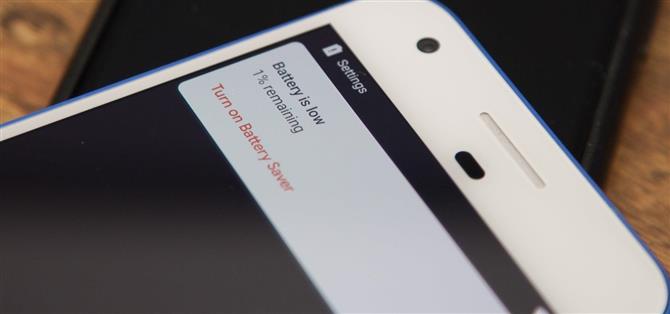No sé sobre ti, pero nada es más molesto que cuando mi teléfono alcanza el 15% y no estoy cerca de un cargador. No solo porque sé que mi teléfono morirá pronto, sino hasta que llegue a un cargador, tengo que lidiar con la molesta notificación de batería baja y la luz LED. Bueno, con Android 9.0 Pie, finalmente podemos escapar de esto.
Con Android 9.0 Pie, Google está expandiendo los canales de notificación, introducidos por primera vez en Android 8.0 Oreo. No solo están impulsando todas las nuevas aplicaciones y actualizaciones para apuntar a Oreo, lo que obliga a más aplicaciones a adoptar la función, sino que también están ampliando los canales de notificación para que funcionen con aplicaciones preinstaladas como la IU del sistema, que administra la notificación de batería baja, entre otras cosas. En resumen, finalmente puede cambiar la forma en que aparece la notificación de batería baja, o incluso apagarla por completo.
Opción 1: desactivar la alerta de batería baja
Tienes dos opciones para lidiar con esas molestas notificaciones de «La batería está baja» en Android 9.0 Pie: Puedes hacer que sean menos intrusivas o deshabilitarlas por completo. Cubriré ambos métodos, comenzando con las instrucciones para apagarlo.
Abre el menú principal de Configuración y selecciona «Aplicaciones notificaciones. «Elija» ver todas las aplicaciones X «(X será el número de aplicaciones instaladas en su teléfono) y seleccione los tres puntos verticales en la esquina superior derecha. Elija» Mostrar sistema «para revelar las aplicaciones del sistema en la lista.
Una vez seleccionado, busque «System UI» en la lista y selecciónelo para abrir su página de información de la aplicación. Elija «Notificaciones» para revelar una lista de todas las diferentes categorías de notificaciones creadas por la aplicación de interfaz de usuario del sistema.


Busque la casilla de verificación junto a «Batería» y simplemente tóquela para desactivar las notificaciones. Seleccione la flecha hacia atrás en la esquina superior izquierda para guardar su elección. Cuando termine correctamente, verá un mensaje en la parte inferior de este menú que indica «1 categoría eliminada», que indica que apagó las alertas de la batería.


Opción 2: Cambiar cómo aparece la alerta
Con las notificaciones de batería deshabilitadas, ya no tienes que temer la irritante alerta cuando llegues al 15%. Sin embargo, entienda que desactivar esta alerta puede ser agridulce. Si bien la advertencia no lo molestará, además de controlar activamente el porcentaje de batería, no sabrá cuándo la batería de su teléfono está casi agotada.
Sin embargo, Android Pie le ofrece más que la capacidad de desactivarlo. También puede modificar la alerta a su gusto. En la página de información de la aplicación para la interfaz de usuario del sistema, seleccione el texto «Batería» en lugar de la casilla de verificación. Elija «Comportamiento» para revelar varias opciones sobre cómo puede ajustar las notificaciones.
Para desactivar solo el sonido pero aún tener la alerta emergente en su pantalla, elija «Mostrar en silencio». Sin embargo, si no desea que aparezca el audio o la alerta en su pantalla, elija «Mostrar en silencio y minimizar». Con esta opción, la alerta aparecerá en la sombra de su notificación con cualquier advertencia.


Finalmente, después de seleccionar la opción, puede elegir deshabilitar «Anular No molestar» para evitar que esta notificación le moleste mientras el modo No molestar está habilitado.
El hecho de que decida apagar o ajustar la advertencia de batería baja depende de usted. Al menos ahora, tenemos la opción. Sin embargo, si sigues nuestras recomendaciones en nuestro artículo sobre malos hábitos de batería, ¡ni siquiera estarías presionando tu teléfono a un porcentaje tan bajo de batería en primer lugar!